저는 주로 Tubi를 사용하여 너무 자주 시청하지 않고 다른 콘텐츠에 돈을 지불할 가치가 없어 보이는 채널의 프로그램을 시청했습니다.
스마트 TV를 업그레이드할 때 Tubi도 설치해야 했기 때문에 해당 TV에서 서비스를 활성화하는 방법을 알아보려고 했습니다.
나는 Tubi의 지원 웹사이트에 가서 가장 직접적인 방법을 이해하기 위해 몇 개의 사용자 포럼을 돌아다녔습니다.
연구에 만족한 후 몇 시간 후 배운 내용을 사용하여 새 TV에서 Tubi를 성공적으로 활성화했습니다.
이 기사에서는 내가 어떻게 했는지 정확히 설명하고 TV에 연결했을 수 있는 다른 장치에서 Tubi를 활성화하는 방법도 알려줄 것입니다.
스마트 TV에서 Tubi를 활성화하려면 Tubi의 활성화 웹사이트에서 TV에서 앱을 실행할 때 받은 코드를 입력하세요. 그런 다음 웹사이트에서 Tubi 계정에 로그인하여 시청을 시작하세요.
기기가 Tubi를 지원하는지, 지원한다면 서비스를 활성화하는 가장 쉬운 방법은 무엇인지 계속 읽으십시오.
Tubi를 실행할 수 있는 장치는 무엇입니까?


앱을 설치할 수 있는 거의 모든 스마트 장치에는 앱 스토어 또는 Tubi 웹사이트 자체에서 다운로드할 수 있는 Tubi가 있습니다.
미국에서는 대부분의 장치가 지원되지만 아래 목록을 참조하여 특정 장치가 지원되는지 확인할 수 있습니다.
- 애플TV 4세대.
- 애플 아이폰, 아이패드
- 아마존 에코 쇼
- 모든 Android 스마트폰 및 태블릿.
- Amazon Fire TV, Fire Stick 및 Fire Stick 4K.
- 아마존 파이어 태블릿과 파이어 폰.
- Chromecast 및 Chromecast with Google TV.
- 구글 네스트 허브
- 컴캐스트 엑스피니티 X1, 콕스 컨투어.
- Xbox One, 시리즈 S 및 시리즈 X.
- TiVO
- Roku 스트리밍 장치 및 Roku TV.
- 삼성과 소니 스마트 TV.
- 엔비디아 쉴드
- 소니 UBP-X700; UBP-X800; UBP-X1000ES 블루레이 플레이어.
- 소니 플레이스테이션 4와 5.
- PC 및 Mac의 대부분의 브라우저.
- Vizio SmartCast 및 기타 스마트 TV.
기기가 목록에 있으면 기기의 앱 스토어에서 앱을 찾을 수 있고, 기기가 목록에 없으면 Tubi를 시청하려는 기기를 지원하는 기기를 미러링할 수 있습니다. 두 장치 모두 Wi-Fi에 연결할 수 있습니다.
Tubi에서 계정 만들기
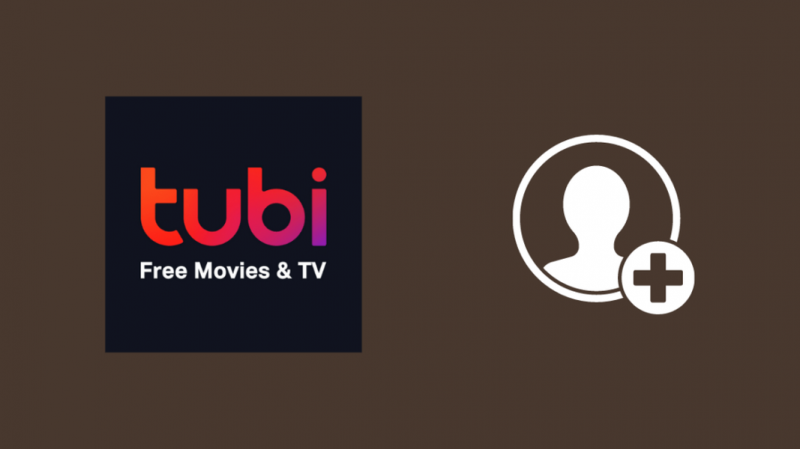
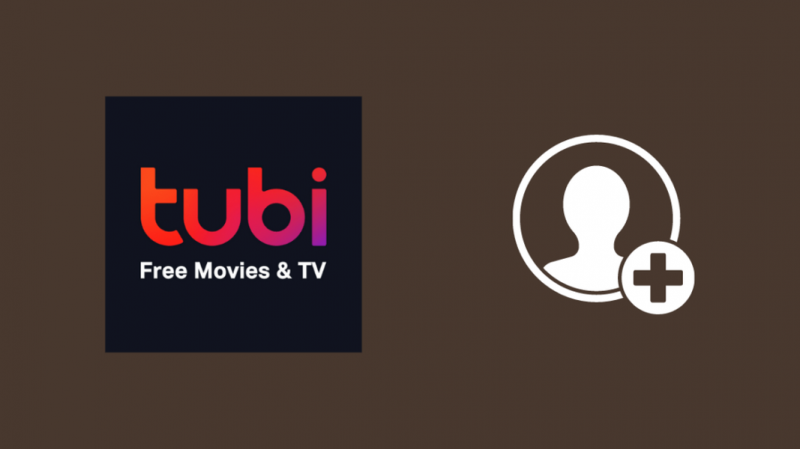
Tubi를 사용하려면 무료로 계정을 만들어야 합니다.
계정을 만들고 확인하면 Tubi를 지원하는 모든 장치에서 이 계정을 사용할 수 있습니다.
Tubi에서 계정을 만들려면:
- 이동 튜비티비 .
- 딸깍 하는 소리 등록하다 오른쪽 상단 모서리에서.
- 둘 중 하나를 선택하십시오 페이스북을 통해 등록 또는 이메일을 통해 등록 .
- 양식을 작성하고 나머지 지침에 따라 계정을 만드십시오.
계정을 만든 후 스마트 TV에서 Tubi를 연결하고 활성화할 수 있습니다.
활성화 코드로 로그인
스마트 TV의 대부분의 스트리밍 서비스 앱과 마찬가지로 Tubi는 스마트 TV를 Tubi 계정과 연결하기 위해 활성화 코드가 필요합니다.
코드를 사용하는 이유는 TV 리모컨을 사용하여 비밀번호나 이메일 주소를 입력할 필요가 없기 때문에 매우 지루하고 빠르게 처리할 수 있기 때문입니다.
Tubi 앱을 시스템에 설치한 후 실행하면 기기에 Tubi를 설치하는 데 필요한 활성화 코드가 표시됩니다.
스마트 TV에서 Tubi 활성화를 완료하려면:
- TV 화면에 표시되는 코드를 기록해 두십시오.
- 이동 Tubi의 활성화 페이지 .
- 방금 적어둔 코드를 입력합니다.
- 스마트 TV에서 시청하려면 Tubi 계정에 로그인하세요.
Tubi가 지원하는 거의 모든 다른 장치에 대한 활성화 방법은 특히 사용하기 어려운 키보드가 있는 장치에서 이와 동일한 방법을 따릅니다.
Roku에서 활성화
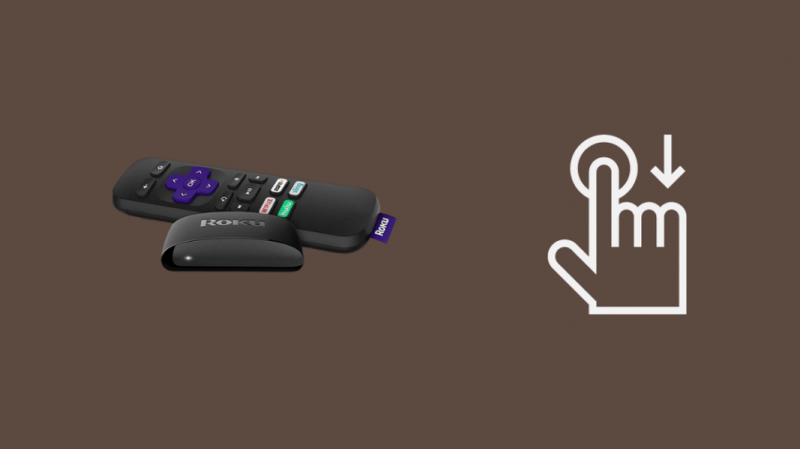
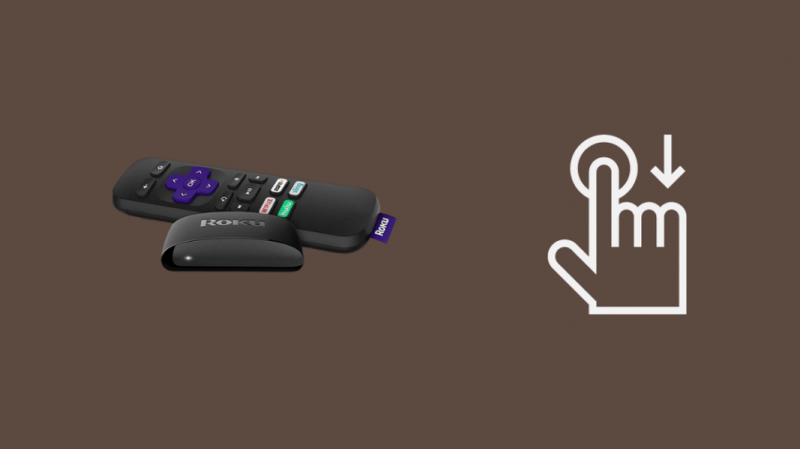
Roku 장치 또는 Roku TV에서 Tubi를 활성화하는 것은 다른 스마트 TV에서 수행한 것과 거의 동일한 방법을 따릅니다.
- 시작 년도 채널 스토어 .
- 찾기 파이프 검색을 사용하는 채널.
- 고르다 채널 추가 그것을 설치합니다.
- 시작하다 파이프 그리고 코드를 적어둡니다.
- 이동 Tubi의 활성화 페이지 .
- 방금 적어둔 코드를 입력합니다.
- Roku에서 시청하려면 Tubi 계정에 로그인하세요.
게임 콘솔에서 활성화
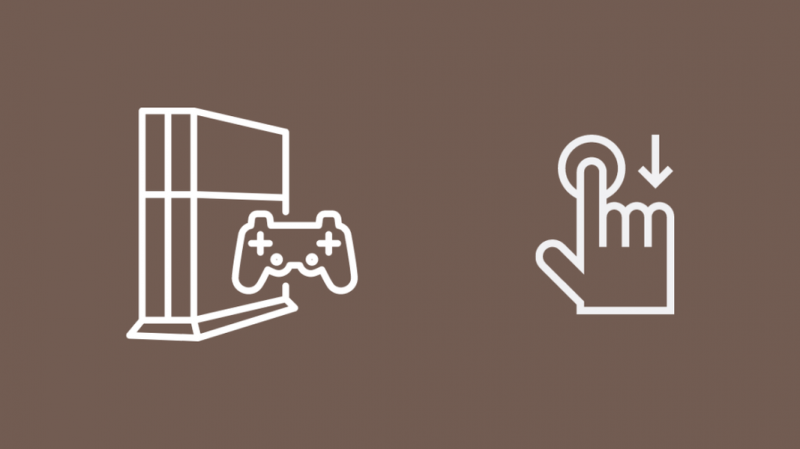
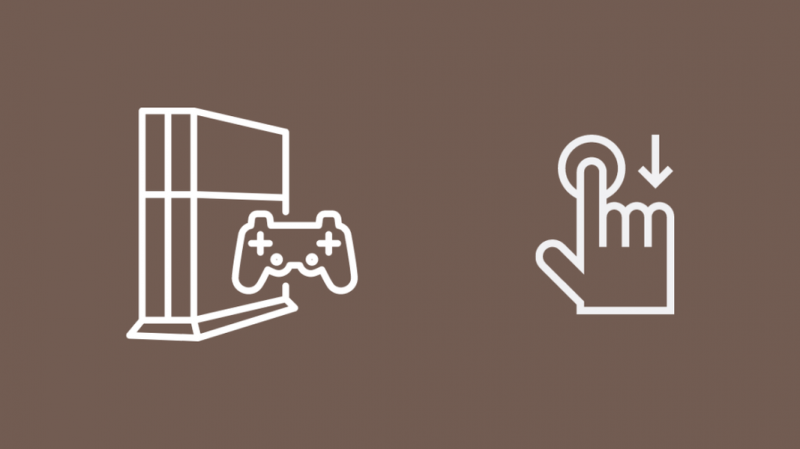
콘솔에서 Tubi는 이메일 주소로 로그인하거나 이전에 사용한 코드 방법을 사용할 수 있는 선택권을 제공합니다.
콘솔에 연결된 키보드가 있는 경우 활성화를 완료하기 위해 다른 장치로 이동할 필요가 없으므로 전자 방법으로 갈 수 있습니다.
이메일 방법을 사용할 수 있는 Xbox 사용자의 경우:
- 시작 파이프 앱.
- 고르다 로그인 , 그 다음에 이메일을 통해 로그인 .
- Tubi 계정의 이메일-비밀번호 조합을 입력하십시오.
- 고르다 로그인 .
코드 방식:
- 시작 파이프 앱.
- 고르다 로그인 , 그 다음에 웹에서 로그인 .
- 콘솔의 지침을 따라 이동하고 Tubi의 활성화 페이지 .
- 딸깍 하는 소리 로그인 .
- Tubi 계정의 이메일-비밀번호 조합을 입력하십시오.
- Xbox가 표시하는 코드를 입력하고 누르십시오. 제출하다 .
- Xbox로 돌아가 로그인했는지 확인합니다.
PlayStation 사용자는 아래에 제공된 활성화 코드 방법만 수행할 수 있습니다.
- 시작 파이프 앱.
- 고르다 로그인 앱의 맨 윗줄에서
- 고르다 계정 등록 또는 연결 .
- 활성화 코드가 나타납니다.
- 이동 Tubi의 활성화 페이지 .
- 방금 적어둔 코드를 입력합니다.
- PlayStation 콘솔에서 시청을 시작하려면 Tubi 계정에 로그인하세요.
마지막 생각들
Tubi는 무료로 사용할 수 있으며 콘텐츠를 시청하는 동안 실행되는 광고로 수익을 창출하므로 가까운 장래에 항상 사용할 수 있습니다.
누군가 Tubi에 대해 비용을 지불하도록 요구하면 잘못된 것이며 최근에는 Tubi 또는 Roku를 사용하기 위해 비용을 지불하게 만드는 사기가 발생했습니다. 이는 거짓임이 입증되었습니다.
앱에 문제가 발생하면 문제를 해결하기 위해 앱과 시청 중인 TV 또는 기타 기기를 다시 시작해 보세요.
당신은 또한 독서를 즐길 수 있습니다
- 스펙트럼 케이블 박스를 우회하는 방법: 우리는 연구를 했습니다.
- 스마트 TV에서 온디맨드로 Beachbody를 사용하는 방법: 쉬운 가이드
- 스마트 TV용 이더넷 케이블: 설명
- Wi-Fi에 연결되지 않는 스마트 TV를 수정하는 방법: 쉬운 가이드
- 스마트 TV용 AT&T U-Verse 앱: What's Deal?
자주 묻는 질문
Tubi 활성화 코드는 어디에 입력합니까?
Tubi 앱에서 제공하는 활성화 코드를 입력해야 합니다. Tubi의 활성화 웹사이트 휴대전화나 컴퓨터에서
이 코드를 입력하고 Tubi 계정에 로그인하면 해당 코드를 표시한 기기에서 시청을 시작할 수 있습니다.
내 삼성 스마트 TV에서 Tubi를 사용할 수 있습니까?
Tubi는 삼성 스마트 TV에서 다운로드할 수 있습니다.
동영상 카테고리에서 Samsung App Store를 확인하거나 검색 기능을 사용하여 Tubi 앱을 찾으세요.
내 TV에서 Tubi에 어떻게 로그인합니까?
TV에서 Tubi 앱을 실행하여 Tubi에 로그인합니다.
그런 다음 코드를 사용하십시오. Tubi의 활성화 웹사이트 그리고 Tubi 계정에 로그인하여 TV에서 서비스를 활성화하십시오.
Tubi용 스마트 TV가 필요하십니까?
Tubi를 시청하려면 스마트 TV 또는 일반 TV에 연결된 스트리밍 장치가 필요합니다.
Tubi 앱이 콘텐츠를 스트리밍하려면 인터넷에 연결해야 하기 때문입니다.
